Hvernig á að tengjast Wi-Fi á Samsung sjónvarpi

Þó að sjónvarp muni líklega virka vel án nettengingar ef þú ert með kapaláskrift, eru bandarískir notendur farnir að skipta yfir í nettengingu
Hvort sem þú vilt búa til töflureikni fyrir fjölskylduáætlun, fyrirtækisreikning, dagatal o.s.frv. Þar sem þau eru ein besta leiðin til að búa til Google Sheets, Google Docs. Ef þú notar Microsoft Excel veistu líklega að það er auðvelt að finna vefsíður með sniðmátum. En hvað með Google Sheets?
Er það líka með sniðmát eða ekki? Google leit sýnir takmarkaðar niðurstöður vegna þess að þú telur að það séu ekki nógu margir valkostir. En leyfðu mér að leiðrétta þig, það eru fleiri valkostir en þú heldur fyrir Google Sheets.
Hér munum við útskýra hvernig á að búa til og nota Google Sheets sniðmát.
Fyrir það þarftu ákveðna hluti.
Hvað vantar þig?
Það eina sem þú þarft til að búa til og nota Google Sheets Templates er Google reikningur og ákveðin sniðmát. En hvernig á að finna sniðmát? Hér er svarið.
Hvernig á að leita að Google Sheets sniðmátum í Google Drive?
Innan Google Sheets geturðu fundið hundruð og þúsundir sniðmáta. Þessi sniðmát hjálpa til við að spara tíma. Til að fá aðgang að Google Sheets sniðmátum þarftu fyrst að setja upp Google Drive sniðmátasafnið.
Fyrir þetta skaltu fylgja skrefunum hér að neðan:
1. Opnaðu Google Drive.
2. Smelltu á Nýtt hnappinn > Meira > Tengdu fleiri forrit.
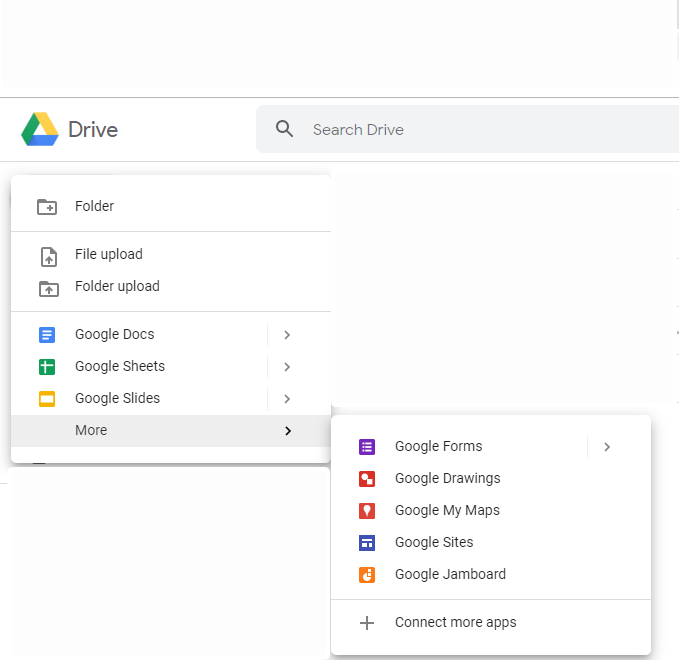
3. Þetta mun opna nýjan glugga hér í sniðmátasafni leitargluggans.
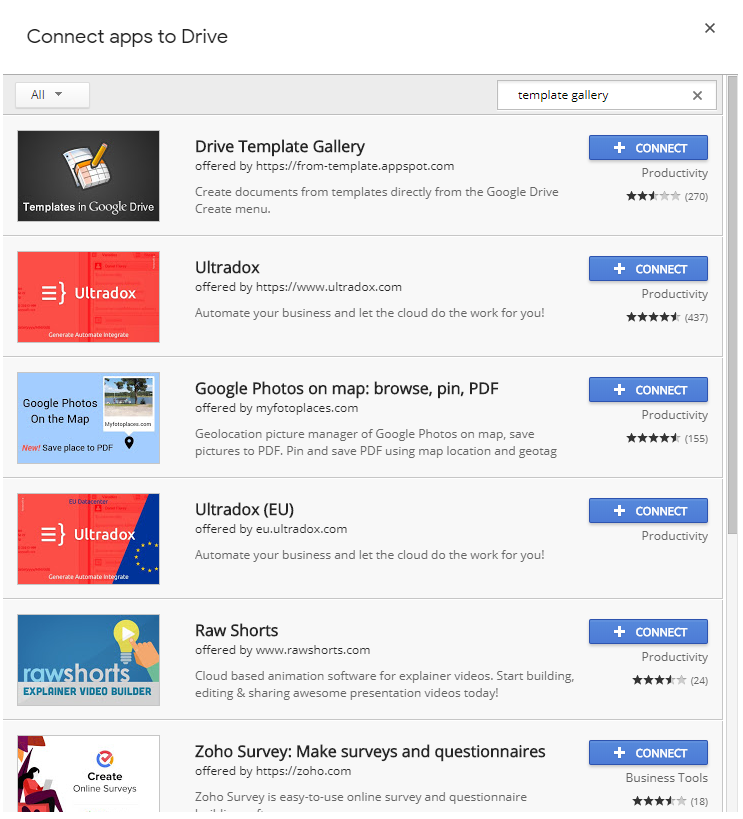
4. Þú munt sjá Drive Template Gallery sem fyrstu leitarniðurstöðu. Smelltu á + CONNECT hnappinn og bættu því við drifið.
5. Smelltu á Í lagi. Þetta mun bæta Drive sniðmátasafni við Google Drive.
6. Til að nota það aftur smelltu á +Nýtt hnappinn > Meira > Frá sniðmátum.
7. Smelltu á Samþykkja hnappinn til að opna Google Drive sniðmátasafn.
Þannig geturðu fundið og nálgast sniðmát.
Til að fá aðgang að sniðmátum frá Google Sheets, smelltu á File > New > From template...
Að öðrum kosti geturðu nálgast sniðmát eftir slóð. Einfaldlega afritaðu og límaðu slóðina á veffangastikuna til að fá aðgang að Google Docs sniðmátum , Google Sheets sniðmát , PowerPoint kynningarsniðmát o.fl.
Nú þegar þú hefur Google Sheets sniðmát bætt við Google Drive er kominn tími til að búa til sniðmátamöppu.
Hvernig á að búa til Google Sheets sniðmátamöppu?
Til að búa til google sheets sniðmát möppu skaltu fara á Google Drive > Nýtt > Mappa. Nefndu það sniðmát > BÚA TIL.
Hvernig á að nota Google Sheets sniðmát?
Til að nota Google Sheets sniðmát skaltu fylgja þessum skrefum:
Athugið: Ef Google Sheet sniðmátið sem þú velur hefur „viðbót“ við hliðina á sér, verður þú að setja viðbótina upp.
Athugaðu líka að ef þú opnar eitt af Google Sheets sniðmátunum og bætir texta við það verður það ekki lengur sniðmát. Til að nota það þarftu að hægrismella á sniðmátið sem þú vilt fyrir notandann og velja Gera afrit.
Þú munt ekki geta séð nýtt skráarnafn sem byrjar á Copy. Endurnefna skrána og byrja að nota hana.
Hvernig á að bæta sniðmátinu þínu við möppuna í Google Drive?
Til að bæta sérsniðnu sniðmátinu þínu við nýstofnaða möppu skaltu fylgja þessum skrefum:
Nýlega búið til sniðmátið verður sjálfkrafa vistað í rótarskrá Google Drive. Til að færa hana í möppuna Sniðmát skaltu hægrismella á skrána og velja Færa til.
Þú getur nú byrjað að nota nýstofnaða sniðmátið.
Og þetta eru allt vinir, með því að nota þessar einföldu leiðir geturðu búið til þitt eigið Google Sheets sniðmát og gert vinnu þína auðveldari. Ef þú notar Google Sheets mun þessi aðferð örugglega hjálpa.
Okkur langar að heyra frá þér um þetta blogg. Skildu eftir okkur athugasemd.
Þó að sjónvarp muni líklega virka vel án nettengingar ef þú ert með kapaláskrift, eru bandarískir notendur farnir að skipta yfir í nettengingu
Eins og í hinum raunverulega heimi mun sköpunarverkið þitt í Sims 4 á endanum eldast og deyja. Simsar eldast náttúrulega í gegnum sjö lífsstig: Barn, Smábarn, Barn, Unglingur,
Obsidian er með margar viðbætur sem gera þér kleift að forsníða glósurnar þínar og nota línurit og myndir til að gera þær þýðingarmeiri. Þó að sniðmöguleikar séu takmarkaðir,
„Baldur's Gate 3“ (BG3) er grípandi hlutverkaleikur (RPG) innblásinn af Dungeons and Dragons. Þetta er umfangsmikill leikur sem felur í sér óteljandi hliðarverkefni
Með útgáfu Legend of Zelda: Tears of the Kingdom geta aðdáendur komist inn í anda leiksins með besta HD veggfóðurinu. Meðan þú gætir notað
https://www.youtube.com/watch?v=LKqi1dlG8IM Margir spyrja, hvað heitir þetta lag? Spurningin hefur verið til síðan tónlist hófst. Þú heyrir eitthvað sem þú
Hisense sjónvörp hafa verið að ná vinsældum sem ágætis fjárhagsáætlun fyrir frábær myndgæði og nútíma snjalleiginleika. En það er líka falið
Ef þú notar Viber reglulega gætirðu viljað athuga hvort einhverjum hafi líkað við skilaboð. Kannski skrifaðir þú eitthvað til að fá vin þinn til að hlæja, eða vilt bara
Ef þú átt Apple tæki hefurðu eflaust fengið óumbeðin skilaboð. Þetta gæti hafa verið frá fólki sem þú þekkir sem þú vilt ekki að sendi þér
TikTok hefur vald til að skjóta fyrirtækinu þínu eða feril og taka þig frá núlli í hetju á skömmum tíma, sem er ótrúlegt. Áður fyrr þurftu menn að hoppa








